IPhone veya iPad Satın Alınanlar Listesindeki Uygulamaları Gizleme
Bilinmesi gereken
- App Store'da, profil fotoğrafı > satın alındı > Tüm. Gizlemek istediğiniz uygulamayı bulun, sola kaydırın ve ardından öğesine dokunun. Saklamak.
- Gizli bir uygulamayı görüntülemek için: Profil resminize > adınıza > Gizli Satın Alma İşlemleri. öğesine dokunarak herhangi bir uygulamayı yeniden yükleyin. Bulut simge.
- Not: Satın alınanlar listesinden satın aldığınız uygulamaları silemezsiniz, yalnızca bu uygulamaları gizleyebilirsiniz.
Bu makale, daha önce bir iPhone veya iPad'de satın aldığınız uygulamaları nasıl gizleyeceğinizi açıklar. Talimatlar için geçerlidir iOS 13 ve iPadOS 13. Menü adları ve komutları (ve konumları) farklı olsa da, bu talimatlar muhtemelen bu işletim sistemlerinin önceki sürümlerinde çalışacaktır.
Satın Alınanlar Listesindeki Bir Uygulama Nasıl Gizlenir
iOS veya iPadOS aygıtınızda Satın Alınanlar listesinde bir uygulamayı gizlemek için aşağıdaki adımları tamamlayın:
-
Musluk Uygulama mağazası.
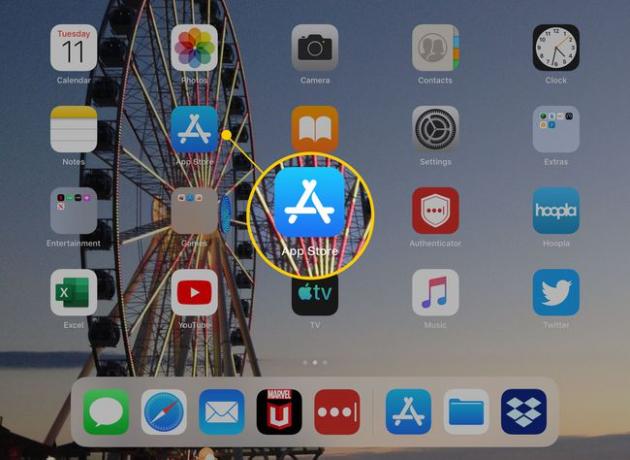
-
App Store'da sağ üst köşedeki profil resminize dokunun.

-
Üzerinde Hesap ekran, dokunun satın alındı İndirdiğiniz uygulamaları görüntülemek için
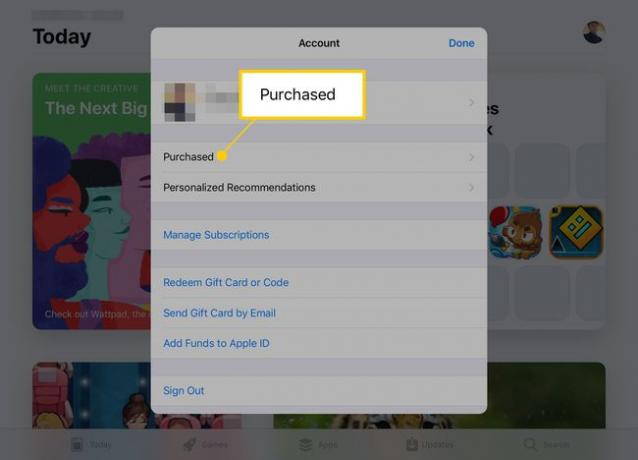
kurduysanız Aile Paylaşımı, gördüğünüz ilk ekran Tüm Satın Alma İşlemleri. Satın aldıklarınızı görüntülemek için Satın alımlarım.
-
öğesine dokunun. Tüm sekme.
Tüm uygulamaları veya yalnızca cihazınızda yüklü olmayan uygulamaları görüntülemek için listenin en üstündeki sekmeleri kullanın. Ayrıca, belirli bir uygulamayı adını kutucuğa yazarak da arayabilirsiniz. Arama kutu.
Gizlemek istediğiniz uygulamayı bulun, sola kaydırın ve ardından öğesine dokunun. Saklamak.
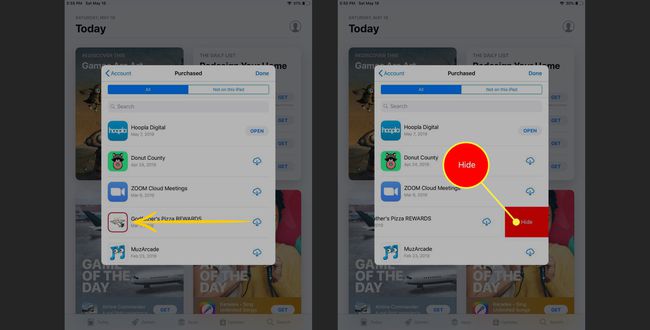
Satın Alınanlar Listesinde Gizli Bir Uygulama Nasıl Görüntülenir
Satın Alınanlar listesinde gizlediğiniz bir uygulamayı görüntülemek için şu adımları tamamlayın:
App Store'da profil resminize dokunun.
-
Üzerinde Hesap ekranında, adınıza dokunun.
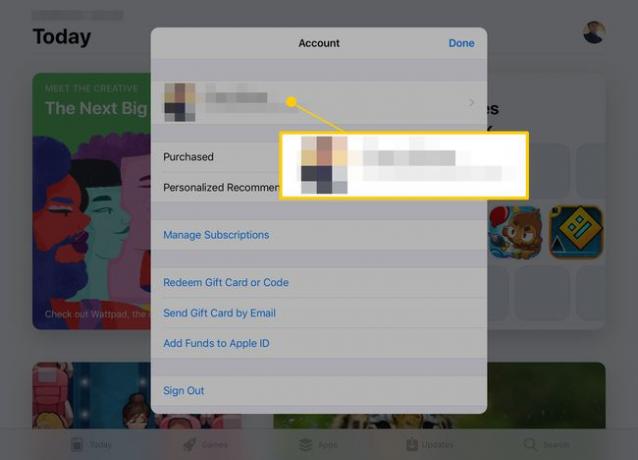
ile oturum açmanız istenebilir. Apple kimliginiz.
-
Altında BULUTTA ITUNES, musluk Gizli Satın Alma İşlemleri. Gizlediğiniz her satın alma işlemi, Gizli Satın Alma İşlemleri ekran.

-
Gizli satın alınanlar listesinden, simgesine dokunarak herhangi bir uygulamayı yeniden yükleyin. Bulut sağındaki simge.
Aradığınız uygulamayı görmüyorsanız, simgesine dokunun. iPad Uygulamaları sol üst köşesinde Gizli Satın Alma İşlemleri simgesine dokunun ve ardından iPhone Uygulamaları (veya kullandığınız cihaza bağlı olarak tam tersi).
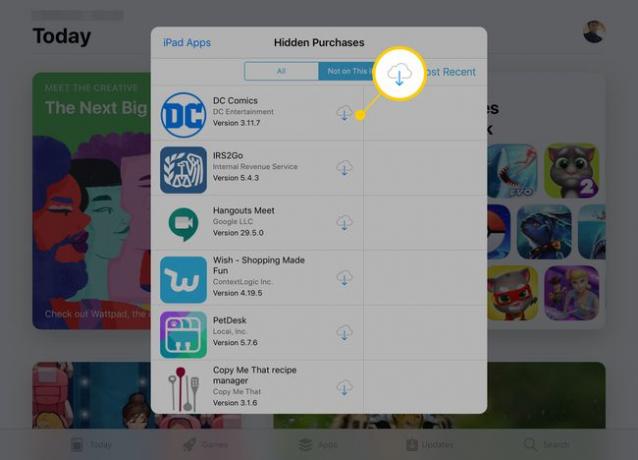
öğesine dokunarak gizli satın alımları da görüntüleyebilirsiniz. Satın alım geçmişi üzerinde Hesap ayarları ekran. Varsayılan olarak, bu ekran yalnızca son 90 gündeki satın alma işlemlerini gösterir, ancak öğesine dokunarak tüm hesap satın alma geçmişinizi yıllara göre görüntüleyebilirsiniz. Son 90 Gün altında TARİH ARALIĞI.
